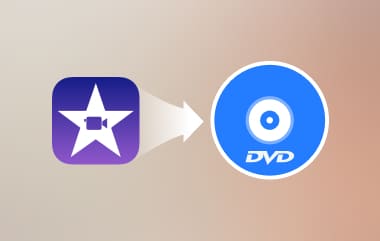iMovie 是一款直观的内置编辑器,可在 Mac 电脑和 iPad 等 Apple 设备上使用。这款工具旨在快速制作出色的视频,并因其功能而广受欢迎。您可以使用该软件剪辑、合并和旋转素材。此外,它还可以进行复杂而高级的编辑,例如色度键、稳定抖动的素材,甚至控制素材的速度。但是,由于该程序是 Mac 设备上的内置编辑器,因此无法在 Windows 上使用。不过不用担心;我们精心挑选了 适用于 Windows 的 iMovie 软件 它可以渲染您使用 iMovie 工具时的输出。
第 1 部分:您可以在 Windows 上获取 iMovie 吗?
遗憾的是,iMovie 无法在 Windows 操作系统上使用。虽然这款工具被认为是 Mac 设备上的内置视频编辑工具,并且免费提供给用户,但它目前没有 Windows 版本。不过,不用担心,因为继续阅读本指南,你会发现很多 Windows 版 iMovie 的替代品。
第 2 部分:Windows 版 iMovie 的 7 大优秀替代品
1. AVAide 视频转换器
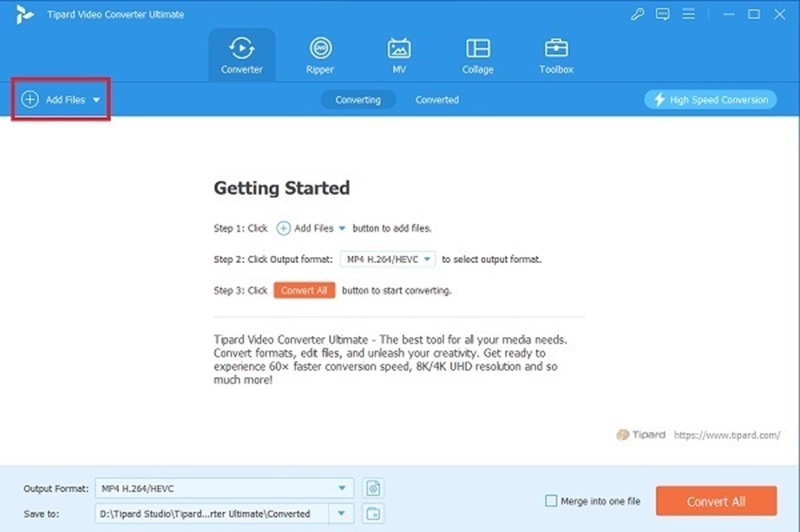
接下来是被誉为 Windows 版 iMovie 最佳替代品的 AVAide 视频转换这款跨平台工具拥有数百万用户,因为它的无缝界面适合初学者和专业人士。此外,它还能满足您大部分的视频编辑需求,让您轻松修剪、裁剪和旋转剪辑。该程序还提供特殊的转场和效果,让您轻松制作出精彩的影片。
除此之外,AVAide Video Converter 还为用户提供 14 天免费试用,让用户尽情享受其功能。它还可以帮助您升级低质量的剪辑,并将其渲染到高达 8K 的分辨率。
- 优点
- AVAide 视频转换器在导出的输出上不会留下任何品牌水印。
- 它提供 500 多种输出格式,确保与您的设备兼容。
- 缺点
- 免费试用版提供的功能有限。
2. 视频处理
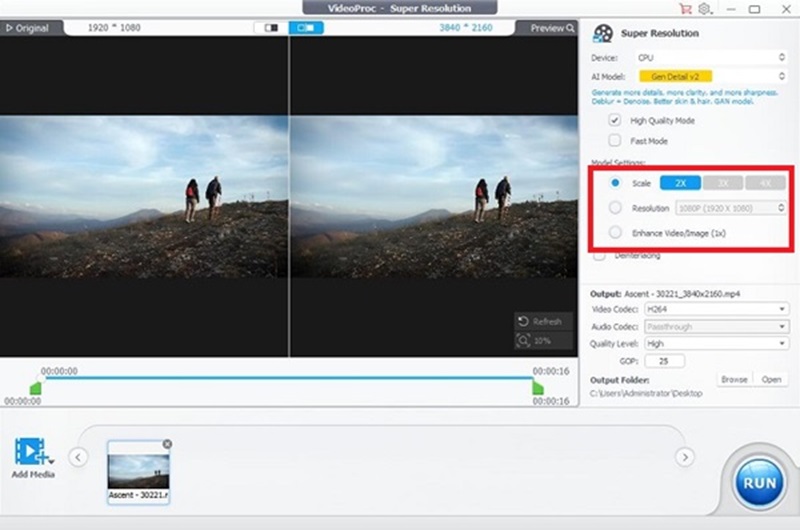
在 Windows PC 上,iMovie 的最佳替代方案之一是广受好评的 VideoProc 工具。这款程序非常适合希望对项目进行高级复杂编辑的专业人士。此外,它还拥有各种令人印象深刻的滤镜和特效,助您创作出杰作。此外,它还支持鱼眼增强功能,只需点击几下即可稳定抖动的片段。
- 优点
- 提供广泛而众多的编辑功能。
- 缺点
- 对于初学者来说,使用该工具可能会比较困难。
3. Icecream 视频编辑器
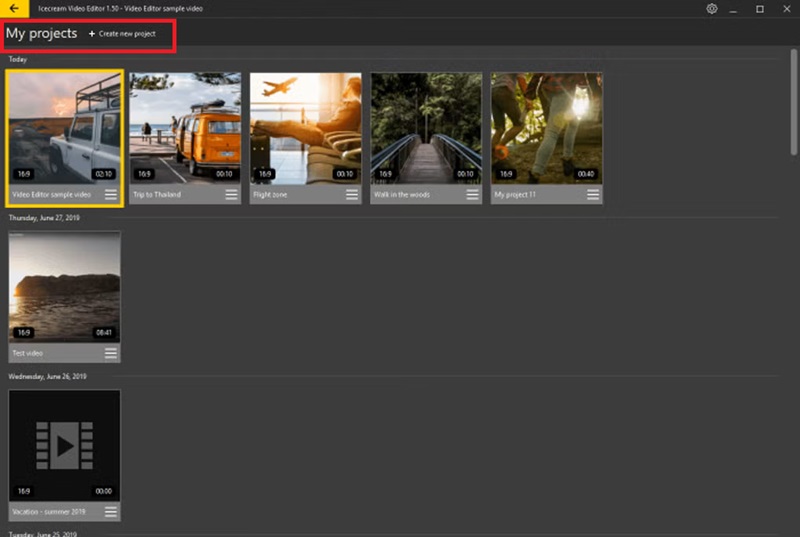
Icecream Video Editor 专为 Windows 操作系统打造,是 Windows 版 iMovie 的又一替代方案。它拥有用户友好的界面,让许多新手无需学习即可轻松上手。此外,这款工具非常适合需要剪切、合并、旋转和进行一些基本编辑的视频编辑。在添加音频、字幕和视频转场方面,它也同样可靠。
- 优点
- 它提供多种视频输出格式,如 MOV、AVI、MP4、WAV 等。
- 输出可以快速在线共享或与其他用户共享。
- 缺点
- 该工具会占用您计算机磁盘上的大量空间。
4.Movie Maker 10
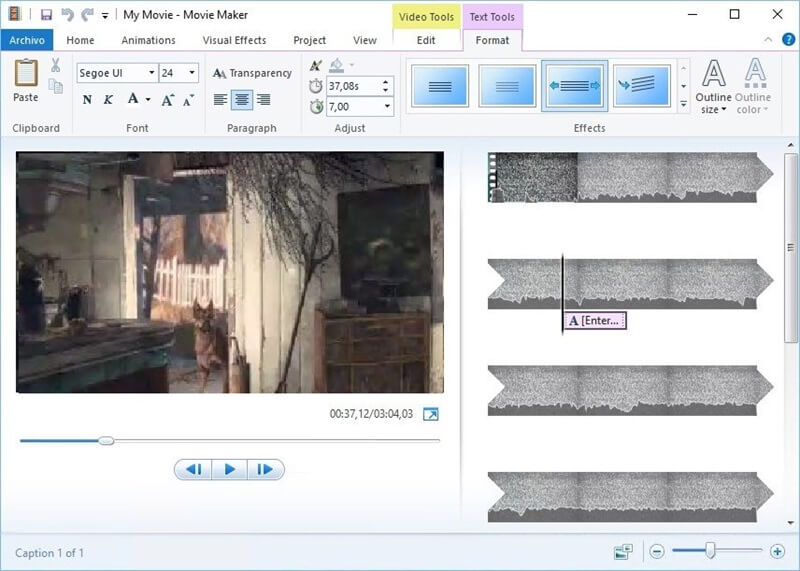
Movie Maker 10 拥有全高清支持,助您编辑视频片段,打造出色的输出效果。它支持您编辑各种功能,从基础功能到复杂功能,应有尽有。您可以添加精彩的转场效果、平移缩放效果和时尚的滤镜。此外,Movie Maker 不会在输出中留下任何品牌水印,您可以在渲染前添加水印。
- 优点
- Movie Makers 具有视频色彩增强工具,您可以手动编辑剪辑的颜色。
- 它最适合将较长的视频编辑成延时视频。
- 缺点
- 此工具无法安装在 Windows 10 以下操作系统上
5. WinX 视频 AI
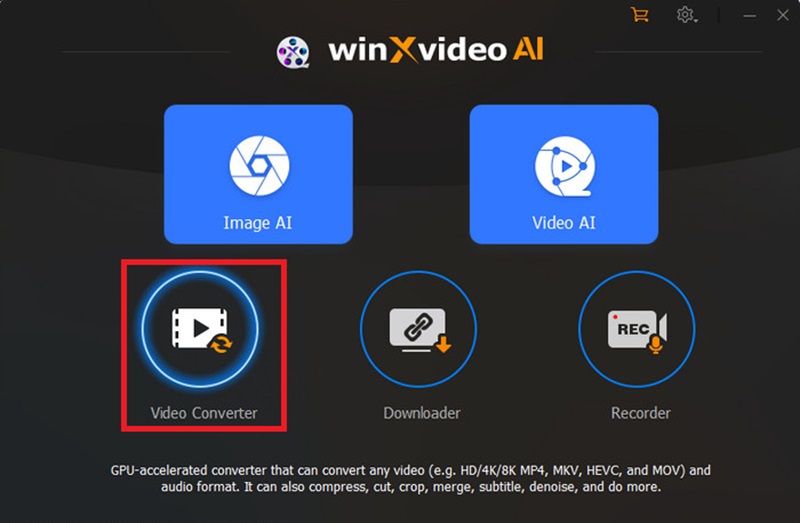
WinX HD Video Converter Deluxe 是另一款适用于 Windows 的 iMovie 软件,因其多功能性而广受欢迎。除了视频编辑器之外,它还可以制作幻灯片、转换器和下载视频。此外,它还可以调整视频片段大小,并保持高达 4K 分辨率的高质量输出。此外,WinX Video AI 还可以处理高达 1TB 的大型视频片段。
- 优点
- 这 替代 iMovie Windows 版可在 Windows 和 Mac 设备上使用。
- 您可以将剪辑转换为适合您项目的不同方向,可以是纵向、方形或电影模式。
- 缺点
- WinX Video AI 提供的编辑功能有限,尤其是复杂的功能。
6. Adobe Premiere Pro
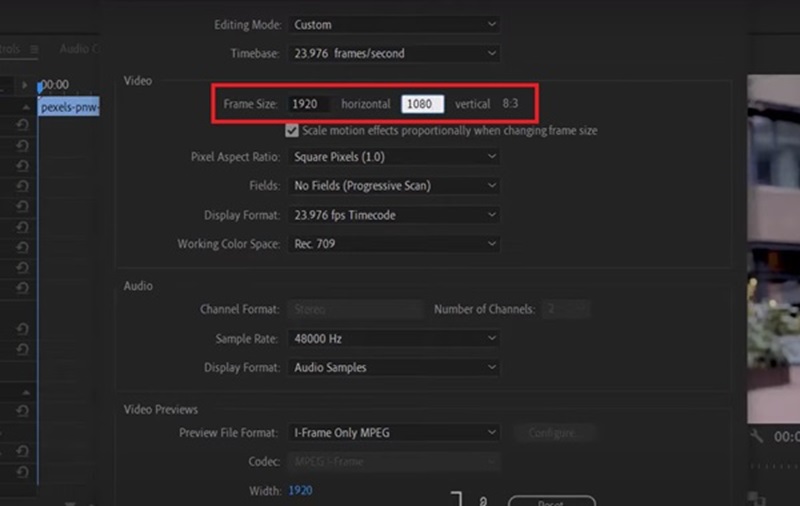
最后一个推荐的是标准专业视频编辑器 Adobe Premiere Pro。这款软件在业内视频编辑界颇受欢迎,因为它几乎涵盖了所有编辑功能。它提供修剪、色彩校正以及一个免版税的图片、剪辑和音频库,您可以将其融入到项目中。然而,初学者可能会犹豫,每年大约需要花费 $200 来使用该工具的所有功能。
- 优点
- 适用于 Windows 的专业 iMovie 替代品,具有广泛的编辑功能。
- 初学者需要帮助来学习该工具。
- 缺点
- 这个工具有点贵
- 过去几年它很少有更新。
7. CapCut
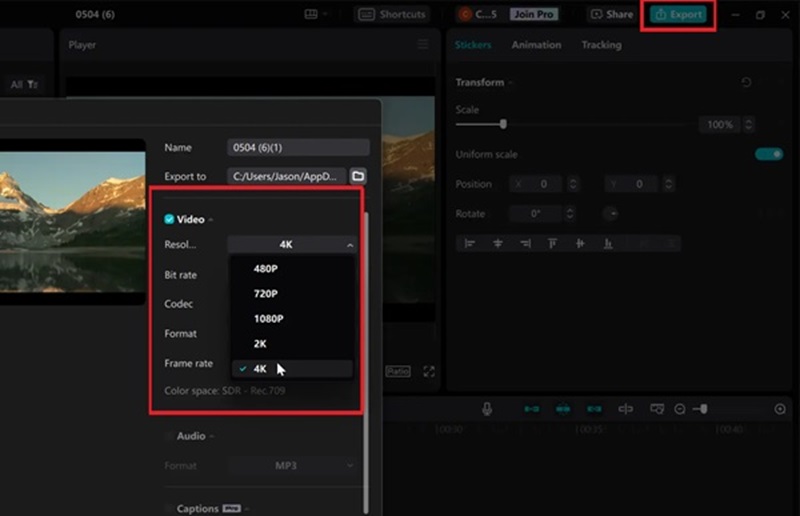
CapCut 承诺能将您的视频提升到一个新的水平。这款视频编辑器拥有丰富的 AI 功能,让您能够轻松编辑视频。它允许您在剪辑中添加文本,并使用不同的颜色和字体进行样式设置。此外,如果您想在文件中发现独特的动画效果,CapCut 是最佳选择。
- 优点
- 此 iMovie 替代品可导出高达 4K 的视频。
- 它具有直接共享功能,可轻松在社交媒体上分享您的视频。
- 缺点
- 它需要大量的视频编辑工具。
第 3 部分:如何为 Windows 选择最佳的 iMovie 替代品
在学习了适用于 Windows 的 iMovie 视频编辑软件后,您可能会发现有很多选项可以满足您在 Windows 设备上的视频编辑需求。虽然 AVAide 视频转换器因其多功能性和实用性而被认为是上述久经考验的工具中的首选,但在寻找替代方案时,您可以考虑以下清单。
支持格式 - 兼容性是渲染项目时需要考虑的重要因素。找到一个好的工具,让用户将项目导出为兼容的输出格式,例如 MP4、MKV 和 MOV。这样,您在使用媒体播放器播放剪辑时就无需担心了。
编辑功能 - 根据您正在进行的编辑类型,您应该注意工具提供的功能和编辑特性。如果您想要剪切、旋转和合并片段,基本的视频编辑工具就可以满足您的需求。但是,如果您需要更复杂的编辑,投资专业的编辑器是一个明智的选择。
用户评分和评论 - 在尝试购买其他 iMovie 编辑器时,没有什么比查看用户评论和评分更好的了。您可以浏览在线商店,阅读大家的常见问题和评价,从而决定是否购买或放弃该软件。
成本 - 选择替代方案时,请考虑您必须支付的费用。大多数专业视频编辑软件都比普通软件更昂贵。此外,还要注意您目前掌握的技能水平,以便最大限度地利用该工具。
就这样 适用于 Windows 的 iMovie 等效版本了解所需的基本信息后,从列表中选择工具即可快速完成项目。但是,如果您想最大限度地利用视频编辑的功能和特性, AVAide 视频转换 才是你应该关注的。
您完整的视频工具箱,支持 350 多种格式的无损转换。



 安全下载
安全下载